Sekutu Rog membuat percikan pada tahun 2023 sebagai alternatif yang menarik untuk dek stim, yang menawarkan akses kepada pemain ke pelbagai tajuk yang lebih luas terima kasih kepada sistem operasi Windows. Pada tahun berikutnya, Rog Ally X memukul pasaran, meningkatkan peranti dengan internal yang dinaik taraf dan ergonomik yang lebih baik untuk cengkaman yang lebih selesa dan penyejukan yang lebih baik.
Walaupun daya tarikan utama Rog Ally adalah mudah alihnya, ia juga bagus untuk mempunyai fleksibiliti untuk menikmati permainan anda pada skrin yang lebih besar, sama ada TV atau monitor permainan. Nasib baik, kedua -dua model ROG Ally menyokong sambungan ke paparan luaran, yang membolehkan anda melibatkan diri dalam pengalaman permainan anda pada skrin yang lebih besar. Di bawah ini, anda akan dapati panduan yang komprehensif mengenai cara menyambungkan rog rog anda ke TV atau monitor, lengkap dengan arahan langkah demi langkah dan cadangan utama kami.
Cara berhubung dengan penyesuai
Terdapat beberapa cara untuk menyambungkan sekutu rog anda ke TV atau monitor, tetapi menggunakan penyesuai adalah penyelesaian yang mudah dan menjimatkan ruang. Sama ada anda memilih penyesuai gaya dongle yang padat, kabel langsung, atau dok ROG Gaming Charger rasmi, terdapat banyak pilihan yang sesuai dengan keperluan anda.
Apa yang anda perlukan

Asus Rog 65w Charger Dock
Asus ROG 65W Charger Dock adalah pilihan penyesuai yang paling berkesan, kerana ia bukan sahaja menghubungkan sekutu ROG anda ke TV tetapi juga mengenakan peranti anda. Ia menyokong HDMI 2.0 dan termasuk port USB Type-A dan USB Type-C. Apa yang anda perlukan adalah kabel USB-C dan HDMI untuk bermula. Dok Pengecas juga mempunyai port USB-A, sesuai untuk menyambungkan tetikus atau papan kekunci.
Sebagai alternatif, anda boleh menggunakan USB-C pihak ketiga ke penyesuai HDMI, yang anda sambungkan terus ke port USB-C ROG Ally. Kemudian, lampirkan kabel HDMI dari penyesuai ke TV atau monitor anda. Untuk penyelesaian satu kabel, pertimbangkan USB-C ke kabel HDMI yang menghubungkan terus dari sekutu ROG anda ke TV atau monitor anda.
Sesetengah USB-C ke HDMI Adapters datang dengan port USB-C passthough untuk mengecas. Jika penyesuai anda mempunyai ciri ini, anda memerlukan kabel USB-C tambahan dan penyesuai kuasa anda untuk memastikan rog sekutu dikenakan semasa bermain.
Cara Menyambung: Arahan Langkah demi-Langkah
- Palamkan USB-C ke penyesuai HDMI (atau kabel) ke port USB-C ROG Ally di bahagian atas kandang. Jika menggunakan dok ROG Gaming Charger, sambungkan satu hujung kabel USB-C ke port USB-C ROG Ally dan hujung yang lain ke port pengecasan USB-C pada dok pengecas.
- Sambungkan kabel HDMI ke penyesuai (atau dok pengecas) dan pasangkan hujung yang lain ke dalam port HDMI yang tersedia di TV atau monitor anda. Jika menggunakan USB-C langsung ke kabel HDMI, cuma pasangkan hujung HDMI ke TV atau monitor anda.
- (Pilihan) Jika penyesuai USB-C anda mempunyai port USB-C passhough untuk mengecas, sambungkan penyesuai kuasa Rog Ally anda ke port ini untuk memberikan kuasa.
- Kuasa pada sekutu rog; Ia harus secara automatik mengesan dan mengeluarkan isyarat video.
- Tukar TV anda atau monitor ke input HDMI yang betul untuk melihat paparan ROG Ally anda.
Cara berhubung dengan stesen dok
Untuk persediaan yang mengingatkan Nintendo Switch, pertimbangkan untuk menggunakan stesen dok. Walaupun ROG Ally tidak mempunyai stesen dok rasmi di luar ROG Gaming Charger Dock, terdapat banyak pilihan pihak ketiga yang tersedia. Stesen -stesen dok ini membolehkan anda meletakkan sekutu rog ke dalam pendirian sambil menyambung ke TV anda atau memantau dan mengecas secara serentak.
Apa yang anda perlukan

Stesen Docking Jsaux HB0603
Stesen Docking JSAUX HB0603 adalah pilihan utama kami, menawarkan 100 watt kuasa untuk pengecasan cepat dan pelbagai pelabuhan. Dok ringan, padat ini juga berfungsi sebagai pendirian, menjadikannya sempurna untuk perjalanan dan menyambung ke paparan yang lebih besar di mana sahaja. Dok asas untuk sekutu ROG biasanya termasuk port HDMI dan port pengecasan passvough USB-C. Lebih banyak dok yang lebih maju boleh menawarkan port USB tambahan untuk periferal, cakera keras luaran, port Ethernet untuk sambungan berwayar yang stabil, slot kad SD untuk memori yang diperluaskan, dan juga port paparan untuk skrin tambahan. Banyak dok yang serasi dengan dek stim juga akan berfungsi dengan rog sekutu.
Cara Menyambung: Arahan Langkah demi-Langkah
- Letakkan sekutu anda ke dalam dok.
- Sambungkan kord kuasa USB-C ke port USB-C ROG Ally di bahagian atas kandang.
- Sambungkan penyesuai kuasa Rog Ally anda ke port pengecasan USB-C di dok.
- Lampirkan kabel HDMI ke port HDMI di kandang dan sambungkan hujung yang lain ke port HDMI yang tersedia di TV atau monitor anda.
- Kuasa pada sekutu rog; Ia harus secara automatik mengesan dan mengeluarkan isyarat video.
- Tukar TV anda atau monitor ke input HDMI yang betul untuk melihat paparan ROG Ally anda.
Anda juga memerlukan pengawal
Walaupun anda boleh menyambungkan tetikus dan papan kekunci ke penyelesaian dok Rog Ally anda, menggunakan pengawal tanpa wayar sering menyediakan pengalaman permainan yang paling selesa pada paparan yang lebih besar. Sekutu ROG bersesuaian dengan mana-mana pengawal permainan yang dibolehkan Bluetooth. Berikut adalah cadangan utama kami untuk pengawal yang berfungsi dengan baik dengan rog sekutu:

Sony Dualsense
Sony Dualsense adalah pilihan utama kami, menawarkan prestasi dan keselesaan yang sangat baik. Boleh didapati di Amazon, Best Buy, dan Target.

Xbox Elite Series 2 Controller
Pengawal Xbox Elite Series 2 adalah satu lagi pilihan hebat, yang dikenali untuk ciri penyesuaiannya. Terdapat di Amazon dan Best Buy.

8bitdo Ultimate Controller
Pengawal Ultimate 8Bitdo menawarkan pilihan yang serba boleh dan berpatutan. Terdapat di Amazon.

Gulikit Kingkong 3 Max Controller
Pengawal Max Gulikit Kingkong terkenal dengan reka bentuk ergonomiknya. Terdapat di Amazon.

Pengawal Game GameCube PowerA Wireless
Pengawal Game GameCube PowerA Wireless sangat sesuai untuk peminat reka bentuk GameCube klasik. Terdapat di Amazon.
Ini termasuk pilihan pihak pertama seperti DualSense PS5, pengawal Wireless Xbox, atau pengawal Nintendo Switch Pro, serta pelbagai pengawal pihak ketiga. Sesetengah pengawal menggunakan sambungan wayarles 2.4GHz dengan penyesuai USB yang disertakan, yang biasanya menawarkan latensi yang lebih rendah dan jarak yang lebih baik daripada pengawal Bluetooth standard. Untuk penyelesaian plug-and-play yang mudah, anda juga boleh memilih pengawal USB berwayar jika anda cukup dekat dengan stesen rog atau stesen dok.
 Rumah
Rumah  Navigasi
Navigasi






 Artikel terkini
Artikel terkini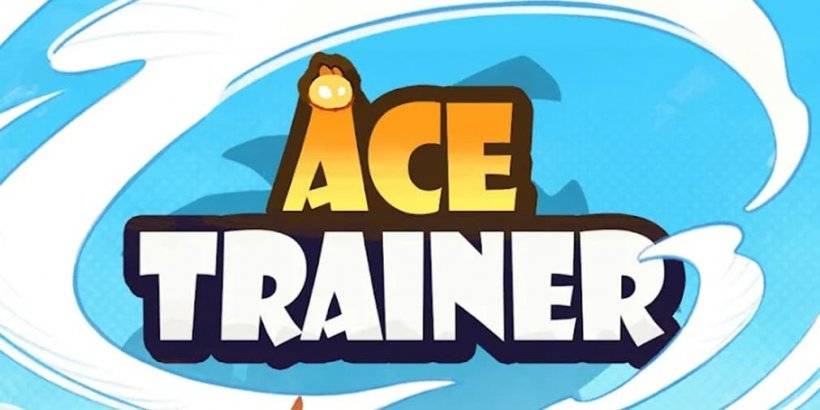
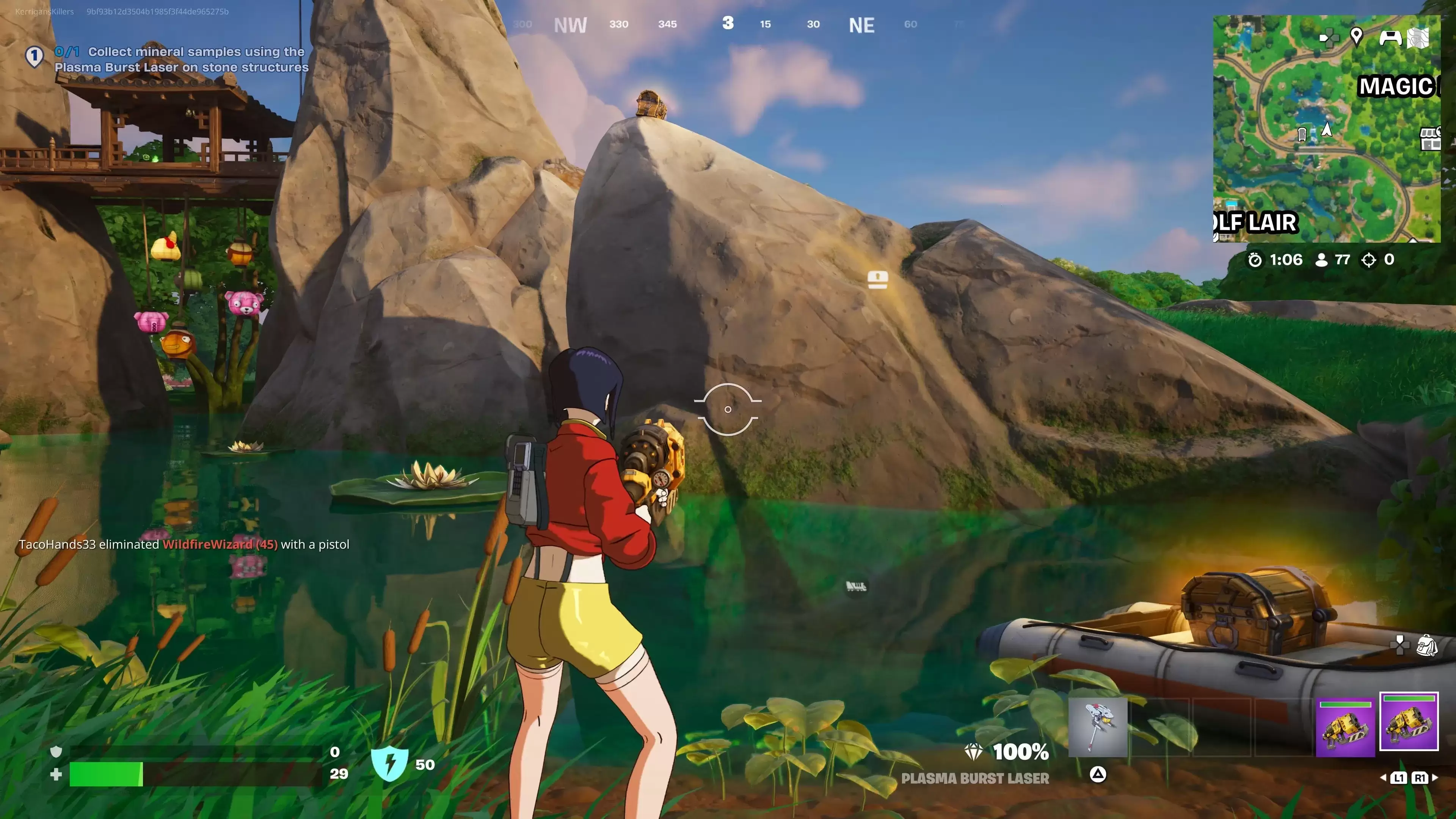









 Permainan Terkini
Permainan Terkini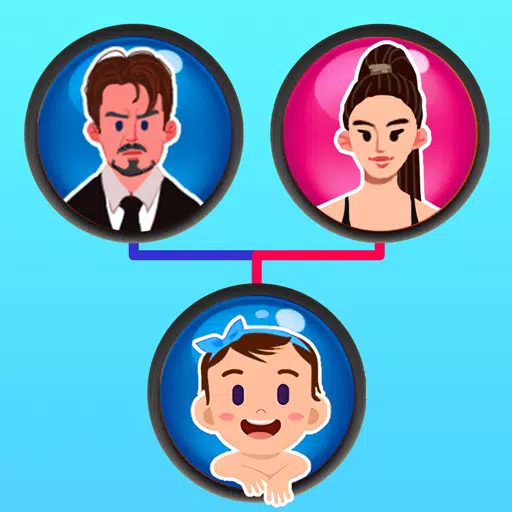







![True Colors [Abandoned]](https://img.sjjpf.com/uploads/00/1719608181667f23751e09d.png)




